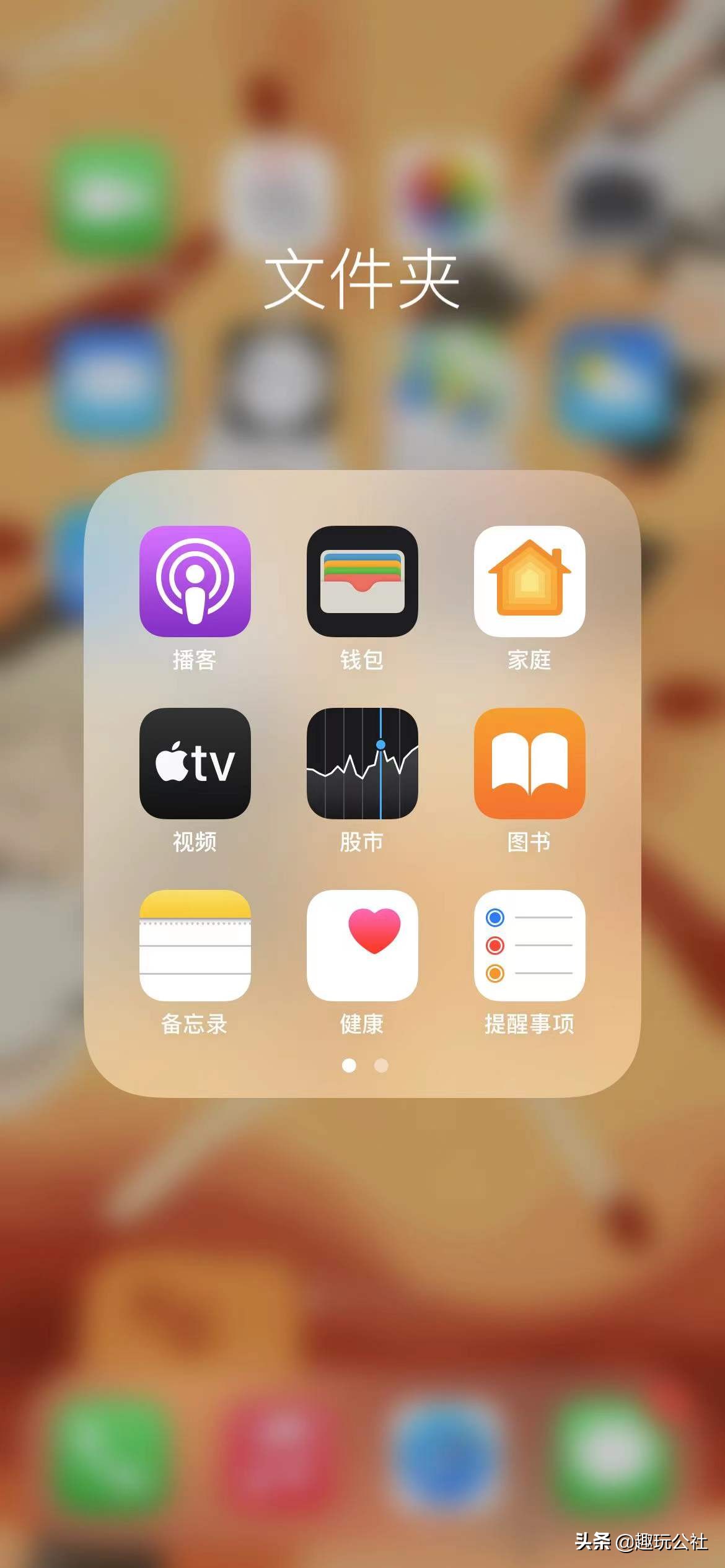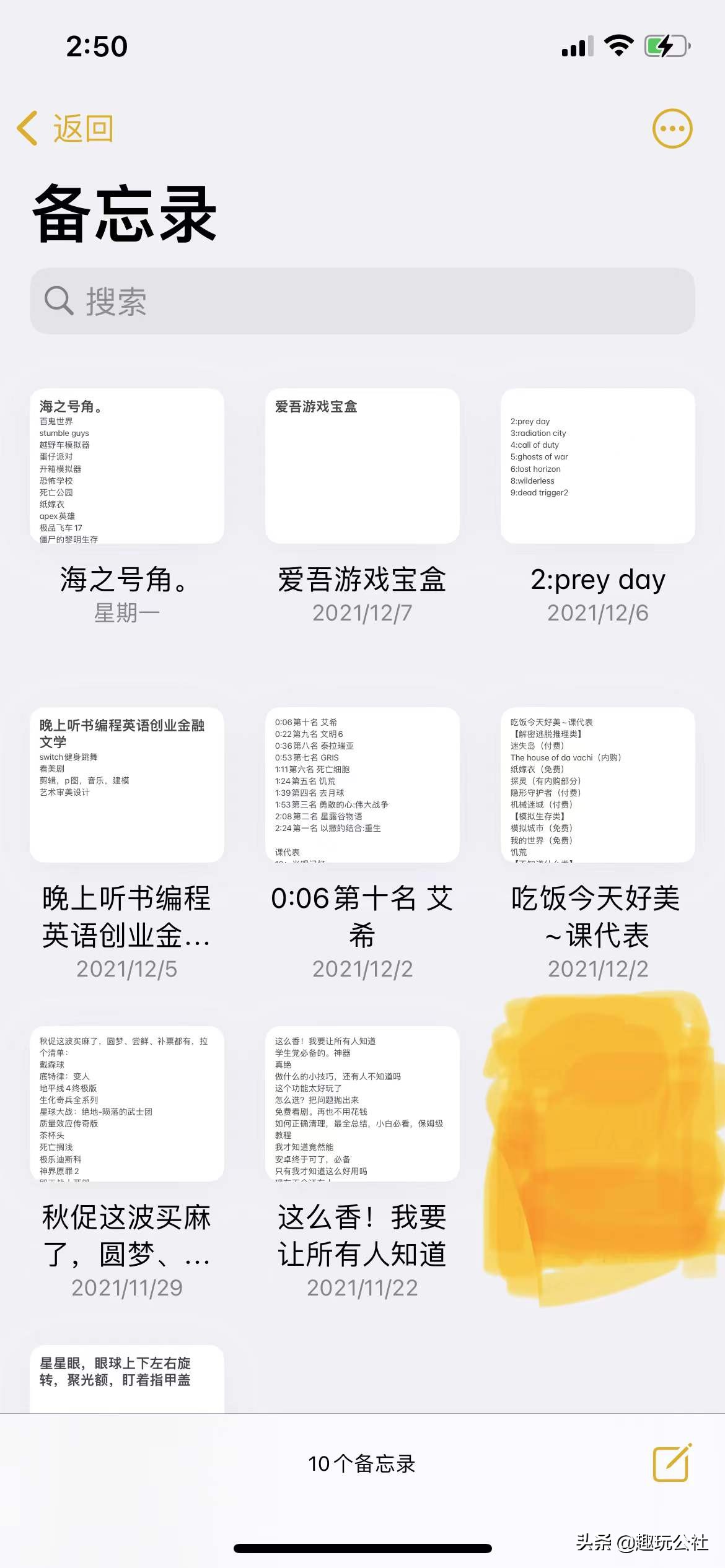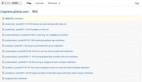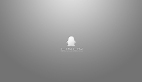你不知道蘋果備忘錄可以做的13件事
內置于Apple設備中的備忘錄應用程序長期以來一直為人們提供了一種快速便捷的方式來保存列表,想法和其他隨機項目。雖然蘋果最初避開了頂級筆記應用程序中的花里胡哨的東西,但它每年都在慢慢地加強Notes。
2019 年的更新添加了畫廊視圖、清單選項、子文件夾和共享文件夾。在2020年,備忘錄獲得了更好的搜索工具,小部件支持和Apple Pencil兼容性。今年升級到iOS 15或iPadOS 15增加了標簽頁和智能文件夾。
安裝最新更新("設置">"常規">"軟件更新")后,您可以使用備忘錄應用程序完成以下20項操作。
1. 切換到畫廊視圖
在"列表"視圖中,筆記默認以降序顯示,標題和前幾個單詞可見。點擊省略號圖標并選擇"以畫廊形式查看",將每個筆記顯示為縮略圖,其中顯示名稱、筆記中的部分文本以及筆記中可能包含的任何照片。如果備忘錄已鎖定,將看到名稱和鎖定圖標,但不顯示文本或圖像預覽。通過點擊省略號圖標并選擇"以列表形式查看",返回到"列表"視圖。
2. 查看所有附件
可以一次性查看所有照片并記下附件。點擊省略號圖標,然后選擇查看附件。完成后點按完成。
3. 訪問文件夾和便箋命令
打開特定文件夾或子文件夾,省略號圖標將提供許多其他命令和選項,包括共享文件夾、對其注釋進行排序、添加新文件夾、移動文件夾、重命名文件夾以及將其轉換為智能文件夾的功能。
點擊特定注釋,然后點擊省略號圖標。出現各種命令,允許您掃描,固定,鎖定,刪除,共享,發送,搜索,移動,格式化和打印筆記。
4. 拖放組織
"備忘錄"可以輕松整理文件夾和備忘錄。按下備忘錄或文件夾,然后將其拖動到列表中的其他位置。如果將一個文件夾拖到另一個文件夾上,則會將其轉換為子文件夾。然后,新的子文件夾將從視圖中隱藏,直到打開父文件夾。
還可以通過將文件夾向左滑動并點擊文件夾圖標,將文件夾更改為子文件夾。要移動備忘錄,請向左輕掃并輕點文件夾圖標,然后選取新文件夾。
5. 對文件夾中的筆記進行排序
可以更改備忘錄在文件夾中的排序方式。打開文件夾,點擊省略號圖標,然后選擇"排序依據"按鈕。默認情況下,所有筆記都按上次編輯的日期排序,但可以改為按創建日期或標題進行排序,并按最舊到最新或最新到最舊(或者按 A-Z 或 Z-A,如果按標題排序)進一步排序。
6. 共享筆記和文件夾
可以與其他人共享備忘錄和文件夾,授予他們查看和編輯的權限。還可以創建專門用于共享的新文件夾。向左滑動要共享的文件夾,然后點擊藍色的共享圖標。或者,打開筆記,點擊頂部的省略號,然后選擇"共享筆記"。
點擊"共享選項"可以在"可以進行更改"和"僅查看"之間更改編輯權限。然后,可以決定如何共享文件夾或便箋:通過短信、電子郵件、其他應用或復制鏈接。選擇收件人,將收到一條通知,指示該收件人已被共享。
共享文件夾后,可以返回"共享"屏幕,然后輕點"添加人員"以添加更多收件人。輕點某人的姓名以更改其個人權限,或選擇"移除訪問權限"以停止與他們共享備忘錄。也可以隨時輕點"停止共享",以立即移除所有人的訪問權限。
對于單個備忘錄,請輕點右上角的"共享"圖標以添加更多人員、更改或刪除現有收件人的訪問權限、突出顯示所做的任何更改以及管理提醒。
7. 標記筆記
升級到iOS 15或iPadOS 15能夠在文本或標題中的任何位置為筆記添加主題標簽,以便更好地組織他們的筆記。鍵入 #,后跟要用作標記的單詞,然后選擇鍵盤上方引號中顯示的單詞以創建標記。
標記不能包含空格,但可以包含連字符或下劃線。那些iOS 14,iPadOS 14或macOS Big Sur的人將能夠看到標記的單詞,但它們不會顯示為實際的標簽。那些較舊操作系統的人根本無法看到該注釋。
創建一個標簽后,只需鍵入 # 符號并選擇出現在鍵盤上方的標簽,即可在另一個備忘錄中使用相同的標簽。要將現有標簽添加到多個筆記,請點擊省略號圖標,然后選擇"選擇筆記"。輕點要標記的所有筆記,然后選擇屏幕底部的標記選項并選擇要添加的標記。
創建標記后,將出現在主"注釋"屏幕上的"標記"部分。在這里,可以輕點"所有標簽"以查看帶有標簽的每個筆記,或選擇特定標簽以僅查看這些筆記。
8. 創建智能文件夾
可以根據標簽創建智能文件夾。此類文件夾是動態的,因為它們會更改為自動包含您向其添加特定標記的任何注釋。在"備注"主屏幕上,點擊圖標以創建文件夾,然后選擇"新建智能文件夾"選項。
為文件夾創建一個名稱,然后選擇要使用的標記或創建一個新標記。然后,新文件夾將顯示,其中包含帶有該標記的所有注釋。每當創建新筆記并使用該標簽時,它都會自動添加到此文件夾中。
9. 發送便箋副本
可以將備忘錄的副本發送給其他人或應用。例如,可以將筆記發送到文件服務(如 Google 云端硬盤或 Box),以將其存儲為單獨的文本文件。為此,請按下便箋,然后從彈出的菜單中選擇"發送副本"。選擇要向其發送副本的人員或應用。
10. 創建清單
要生成項目清單,請點擊右下角的記事本圖標以創建新便箋。在頂部鍵入筆記的標題,然后點擊復選標記圖標。清單上的第一個項目將出現一個圓圈。
鍵入條目,然后點擊 Return 鍵以創建另一個圓圈,并根據需要重復該過程。向右輕掃列表中的任何條目,即可將其轉換為子項。
完成備注中列出的某個任務后,點擊其圓圈以將其顯示為已完成。第一次執行此操作時,系統會詢問是否希望將所有已完成的項目移動到列表的底部。接受此選項,然后選中的每個項目都會跳轉到底部。
11. 更改文本格式
可以快速更改文本的樣式和格式。選擇要重新設置格式的文本。按下鍵盤上方的Aa按鈕以選擇樣式,應用粗體、斜體和其他屬性,并設置項目符號列表或編號列表。
12. 掃描文檔或照片
可以掃描文檔或照片將其合并到便箋中。創建新備忘錄或打開現有備忘錄,然后按照相機圖標,然后選擇掃描。然后,您可以選擇掃描項目、拍攝照片或視頻,或者上傳現有照片或視頻。選擇適當的選項以在注釋中包括該項目。
13.用蘋果鉛筆繪制文本
"備忘錄"可與 iPadOS 14 或更高版本中的 Apple Pencil 配合使用,提供"涂鴉"選項,可將繪制的字母轉換為可編輯的文本。兼容的iPad型號包括iPad Pro,iPad(第6代及更高版本),iPad mini(第5代及更高版本)和iPad Air(第3代及更高版本)。
可以在新的或現有的注釋中使用此功能。輕點右上角工具欄中的"繪圖"圖標,然后從底部的調色板中選擇 Apple Pencil。繪制一些字母數字字符,然后等待看到它們轉換為可編輯的文本。